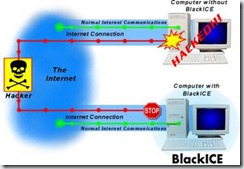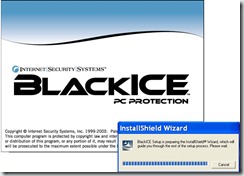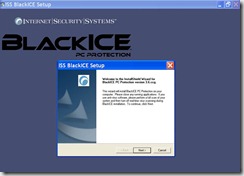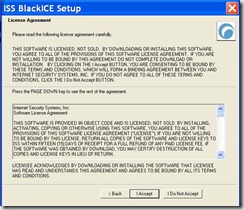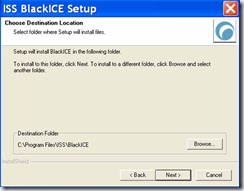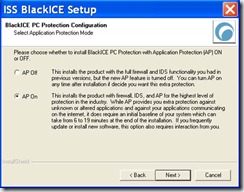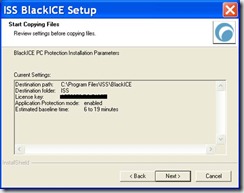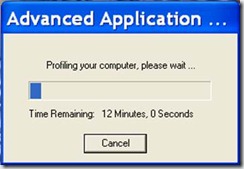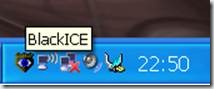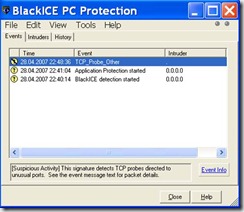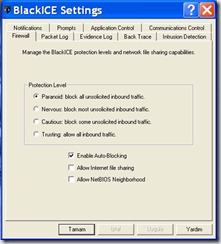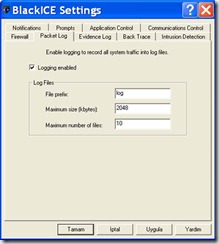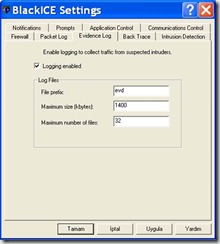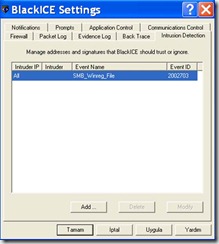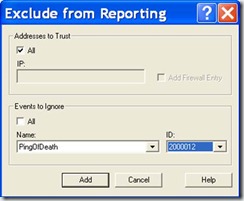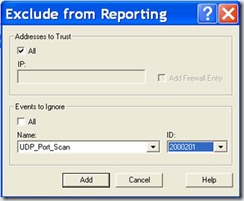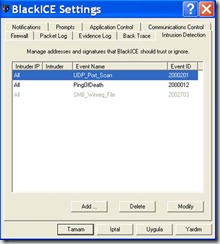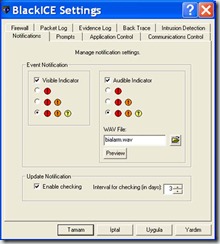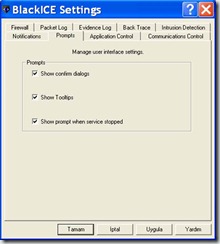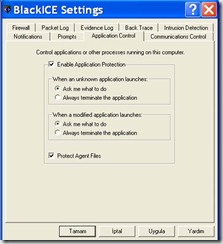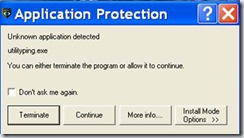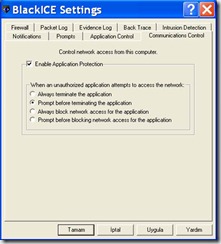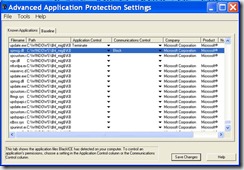Belkide her bilgisayar kullanıcısının sistemini korumak için kullandığı bir firewall yazılımı vardır. Bu makalede Blackice PC Protection ürününü inceleyip saldırıları engellemeye çalışacağız.
Blackice PC Protection Firewall özelliği ile realtime koruma yapan bir yazılım. Bilgisayarların üzerinde herhangi bir firewall yazılımı olmaz ise her türlü saldırıya açık bir hale gelmekte. Resim-1’de firewall olmayan bir PC ve firewall olan bir PC görülmekte. Bilgisayarımıza gelen erişimlerin izlenmemesi ve istenilmeyen hareketlerin durdurulmaması halinde izin girişler, bilgisayarımıza büyük zararlar verecektir. Blackice saldırı tespit sistemi, uygulama koruması ile kendimizi güvende hissetmemizi sağlayacaktır.
Resim–1
Blackice PC Protection Microsoft firmasının neredeyse tüm client sürümlerinde çalışabilmekte bunlar aşağıda yer almakta
Windows 98 (retail, SP1, Second Edition) Windows NT 4 (SP5, SP6, SP6a) Windows 2000 (SP1, SP2, SP3, SP4) Windows ME Windows XP Pro (SP1, SP2) / Home (SP1, SP2)
Donanım gereksinimi olarak 64 MB ram ve üzeri ayrıca harddiskte kullanılabilir alanın 10 MB olması gerekmektedir.Log dosyası için bu alanın daha büyük olması önerilmektedir.IE 5.0 ve üstü önerilmektedir.
Blackice PC Protection programını aşağıda yer alan linkten indirebilirsiniz. Kurulum dosyası 6,02 MB ve kısa bir sürede bilgisayarımıza inmekte.
Setup dosyasını çalıştırarak kuruluma başlıyoruz. Resim–2
Resim–2
Kurulum için bize yardımcı olacak sihirbazın çıkmasını bekliyoruz. Resim–3
Resim–3
Sihirbaz karşımızda artık kurulum adımlarını gerçekleştirebiliriz next ile devam ediyoruz. Resim–4
Resim–4
Lisans sözleşmesini kabul ederek kuruluma devam ediyoruz. Resim–5
Resim–5
License key’ini girerek devam ediyoruz. Resim–6
Resim–6
Blackice kurulum dosyalarının nerede saklanacağını belirliyoruz. Varsayılanda gelen yere kurulum dosyalarının yüklenmesini seçiyoruz. Resim–7
Resim–7
Application Protection (Uygulama koruması) çalıştırıp çalıştırmayacağımızı soran ekranda AP On seçiyoruz. Çünkü bizim istediğimiz dışında çalışan veya kurulmak isteyen programları bize gösterme işlemine yarayacak. Resim–8
Resim–8
Yükleme parametlerini gösteren ekrandayız next ile kurulumu tamamlamak üzereyiz. Yükleme bittikten sonra bilgisayarımızda yaklaşık 6 ile 19 dakika arasında işlem yapacağını göstermekte. Resim–9
Resim–9
Yükleme tamamlandı sihirbazı sonlandıyoruz. Resim–10
Resim–10
Blackice bilgisayarımız üzerinde var olan uygulamaları kontrol ediyor buda belirli bir süre alacaktır. Yükleme parametreleri kısmında bu sürenin 6 ile 19 dakika arası alacağını daha önce belirtmişti. Resim–11
Resim–11
Blackice kendini notification area kısmına attı. Herhangi bir saldırı durumda bize uyarılar vermeye hazır. Resim–12
Resim–12
Blackice artık detaylı bir şekilde inceleyebiliriz. Yönetim konsolunda ilk görünen kısım events tabı bu alanda gerçekleşen tüm olayları buradan inceyelebiliriz. Resim–13
Resim–13
History tabında geçmişte gerçekleşen olayların çizelgesini görebilmekteyiz. Events grafiğinde yükselen değerlere göre kritik veya şüpheli bir saldırı yada atağın yapıldığı görülebilmekte. Ayrıca Network trafiğini monitör edebilmekteyiz. Resim–14
Resim–14
Tools(Araçlar) menüsünden Blackice yönetimini yapabilmekteyiz. İlk olarak yazılımın güncellemesini yapmalıyız. Bunun için Download Software Update tıklıyoruz. Resim–15
Resim–15
Firewall veya antivirüs işlemi yapan yazılımların her zaman için updatelerini yapmak sistem güvenliğini daha fazla arttıracaktır. Update işleminin tamamlanmasını bekliyoruz. Resim–16
Resim–16
Tools menüsünden Blackice firewall ayarlarının yapıldığı Advanced Firewall Settings kısayoluna tıklayarak güvenlik seviyesini yapılandırabiliriz. İlk olarak Firewall tabında koruma seviyelerine bakalım. Bu kısımda koruma seviyesi varsayılanda Paranoid (Paranoyak) olarak gelmekte. Yani talep edilmemiş tüm inbound trafiklerde Blackice bizleri uyarak buna örnek vermek gerekirse bir kullanıcının bizim bilgisayarımıza ping atması dahi bir atak olarak algılanabilmekte. İkinci seçenek olan nervous (sinirli) de ilk seçeneğe yakın bir davranış gösterecektir. Trusting’de ise tüm girişlere izin verecektir. Ayrıca bu alanda bir tehlike gördüğünde otomatik olarak bloklama yapaması için “Enable Auto-Blocking” seçiyoruz. İnternet dosya paylaşımına, NetBIOS izin verebiliriz. Resim–17
Resim–17
Packet Log (Paket günlüğü) sistem trafiğinin kayıtlarının tutulması isteniyorsa enable işaretlenmeli. Resim–18
Resim–18
Evidence Log (Kanıt günlüğü) Şüpheli davetsiz bir şekilde yapılan network trafiğini loglamak istiyenlerin kullanması gereken bir yer. Resim–19
Resim–19
Blackice PC Protection ‘da en önemli koruma kalkanlarından bir tanesi de Intrusion Detection (Saldırı Tespit) bulunmakta. Bilgisayara yapılabilecek saldırılar bu kısımda eklenen bileşenlerle arttırılabilir. Add butonuna basarak bilinen saldırı tiplerine karşın geliştirilmiş bileşenleri ekleyebiliriz. Resim–20
Resim–20
Çok sık yapılabilen saldırılardan biri olan PingOfDeath bileşenini Intrusion Detection alanına ekliyoruz.PingOfDeath,ping paketi boyutunun arttırılması ve çok fazla sayıda çok sık gönderilerek sistemin üzerine aşırı yük bindirilerek çökertilmesi yöntemidir.Böylelikle bilgisayarımıza artık bu şekilde bir saldırı yapıldığında o atağa karşı bir korumamız mevcut olmakta.Resim-21
Resim–21
Bir örnekte UDP port taraması. Bunu da önlemek elimizde tek yapmamız gereken ilgili bileşeni eklemek. Resim–22
Resim–22
Intrusion Detection alanına eklemiş olduğumuz saldırı tipleri gelmiş görünmekte. Resim–23
Resim–23
Communications Control tabında ise saldırılarda ve diğer durumlarda çıkacak event görüntü sembolleri ve o anda bizleri uyarması için duyulacak olan sesli uyarıyı da belirleyebiliriz. Resim–24
Resim–24
Prompts tabında, ileti tiplerini ayarlayabilmekteyiz. Örnek olarak ipuçlarının görünmesi veya servisin durduğu anda iletiler çıkması bu bölümde ayarlanmaktadır. Resim–25
Resim–25
Uygulama kontrol koruması kesinlikle açılmalıdır. Çünkü istemimiz dışında çalışan bir uygulamanın varlığından haberdar olmak PC korunmasına büyük avantaj sağlayacaktır. Bu alanda bilinmeyen bir uygulama çalıştığında veya bir uygulama değiştirildiğinde bana söylemesi seçeneğini işaretliyorum. Resim–26
Resim–26
Bilinmeyen bir uygulama yüklenmeye çalıştığında Resim-27’deki gibi Blackice bu uygulama için ne gibi işlemler yapılması gerektiğini bize sormakta.
Resim–27
Network üzerinde bilgisayarımıza erişim yapmak isteyen bir uygulama olduğunda önce beni haberdar etmesini daha sonra sonlandırmasını seçiyorum.
Resim–28
Uygulama koruma seçeneklerine Tools menüsünden ulaşılabilir ve istenen uygulamalar sonlandırılıp, bloklanabilir. Resim–29
Resim–29
Blackice kolay kurulumu,ayarlanması ve saldırılara karşı göstermiş olduğu agresiflikle bilgisayarımız için iyi bir kalkan.Unutmamak gerekir bir firewall yüklemek,updateleri yapmak ve antivirüs programları kullanmak bilgisayarımızı saldırılara karışı daha güçlü yapacaktır.Herkese güvenli günler….
Bir Sonraki Makalede Görüşmek Üzere…
Ka®a
 ;?>
;?>